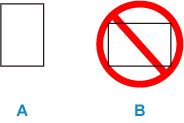正常に給紙/排紙されないときの対処方法
紙づまりしていないのに(サポート番号が表示されていないのに)正常に給紙/排紙されないときは、以下の順序で対処してください。
 参考
参考
- サポート番号が表示されている場合は、「エラーのサポート番号一覧」を参照してください。
-
チェック 1 後トレイに異物が入っていませんか
以下の手順で、異物を取り除いてください。
 重要
重要- 後トレイの中央にある部品に触れないでください。故障の原因になります。
- 異物を確認するときや取り除くときは、プリンターを逆さにしたり、傾けたりしないでください。インクが漏れる恐れがあります。
-
プリンターのストップボタンを押す
-
プリンターの電源を切り、電源プラグをコンセントから抜く
-
A4またはレターの普通紙1枚を二つ折りにし、後トレイに、横向きに挿し込む
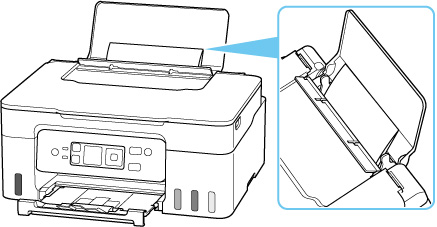
-
挿し込んだ用紙と後トレイの間に手を入れて、異物を取り除く
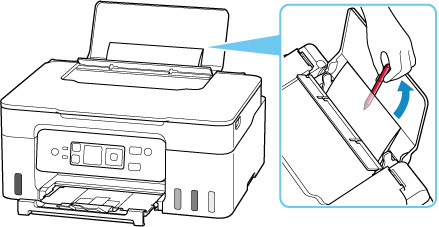
-
手順3で後トレイに挿し込んだ用紙を、取り除く
 重要
重要-
異物を取り除けない場合は、キヤノンへ修理をご依頼ください。
インクが漏れる恐れがあるため、プリンターを運ぶときは水平を保ってください。修理でプリンターを移送するときは、「修理に出すときは」を参照してください。
-
スキャナーユニット/カバーの上に物を置かないでください。後トレイの中に物が落ち、故障の原因になります。
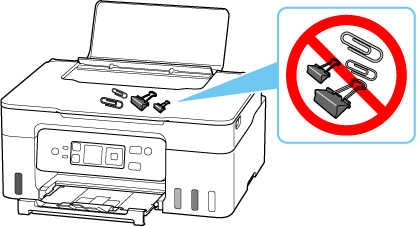
-
チェック 2 排紙口付近に異物はありませんか
排紙口付近の異物を取り除いてください。
-
チェック 3 反りのある用紙を使用していませんか
用紙の反りを直してから使用してください。
-
チェック 4 用紙を正しくセットしていますか
用紙は縦方向(A)にセットしてください。横方向(B)にセットすると、給紙されなかったり、紙づまりの原因となります。